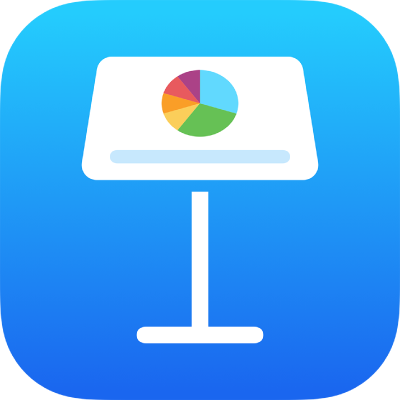
Letakkan objek dalam kotak teks atau bentuk dalam Keynote pada iPhone
Anda boleh meletakkan imej, galeri imej, video, bentuk dan persamaan dalam kotak teks atau bentuk. Objek (tersarang) dalam diletakkan sebaris dengan mana-mana teks dalam kotak teks atau bentuk luar (objek induk) secara automatik, supaya ia kekal dan beralih dengan teks semasa anda menaip.
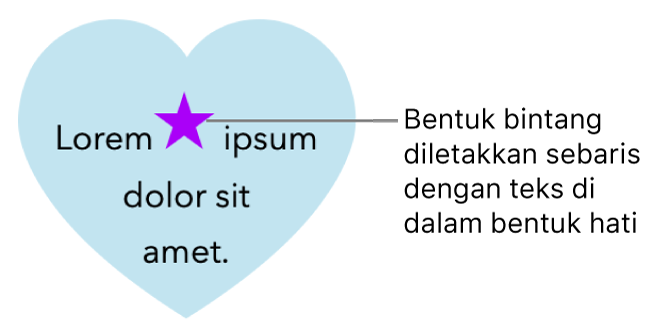
Letakkan objek sebaris dengan teks dalam kotak teks atau bentuk
Jika anda belum menambah kotak teks atau bentuk pada slaid anda, atau belum menambah objek yang anda mahu tampalkan di dalamnya, ketik
 dalam bar alat, ketik
dalam bar alat, ketik  kemudian ketik untuk menambah objek yang anda mahu bekerja.
kemudian ketik untuk menambah objek yang anda mahu bekerja.Pilih objek yang anda mahu sarang di dalam kotak teks atau bentuk, kemudian ketik Potong.
Jika objek pada slaid, ketik untuk memilih objek; jika objek sebaris dengan teks, dwiketik untuk memilih objek.
Dwiketik kotak teks atau bentuk di tempat yang anda mahu tampal objek supaya titik sisipan kelihatan dalamnya, ketiknya lagi, kemudian ketik Tampal.
Objek yang ditampal tersarang di dalam objek induk. Jika anda melihat penanda pemangkasan
 di bahagian bawah objek, anda perlu mensaiznya semula untuk melihat semua kandungannya.
di bahagian bawah objek, anda perlu mensaiznya semula untuk melihat semua kandungannya.Untuk menambah teks selepas objek tersarang, dwiketik dalam objek induk, ketik lagi supaya anda melihat titik sisipan, kemudian taip.
Jika anda memilih objek tersarang secara tidak sengaja (tiga pemegang pilihan kelihatan), ketik di luarnya untuk mengalihkan titik sisipan ke dalam objek induk.
Petua: Jika objek tersarang ialah bentuk, anda boleh meletakkan imej, bentuk, atau persamaan di dalam objek. Dwiketik untuk melihat titik sisipan dalam bentuk tersarang, kemudian taip atau tampal teks atau objek baharu di dalamnya.
Alihkan objek sebaris ke slaid
Anda boleh mengalihkan objek sebaris pada slaid supaya ia tidak lagi tersarang di dalam objek lain.
Dwiketik objek sebaris untuk memilihnya.
Ketik
 , kemudian ketik Susun.
, kemudian ketik Susun.Ketik Alih ke Slaid.